
WICHTIG: Beim Dateiexport exportiert EngView keine ausgeblendeten Objekte:
So richten Sie einen Dateiexport-Job ein:
Klicken Sie auf In Datei, um die Datei zu exportieren.
Klicken Sie auf Projekt-Organizer, um die Datei nach Projekt Organizer zu exportieren. HINWEIS: Projekt Organizer muss auf Ihrem PC installiert sein.
Der Dialog Export erscheint.

Je nach gewähltem Dateiformat zeigt der Dialog die Exportregeln für das gewählte Dateiformat. Klicken Sie auf die folgenden Links, um weitere Einzelheiten zu den Exporteinstellungen jedes Dateiformat zu erfahren:
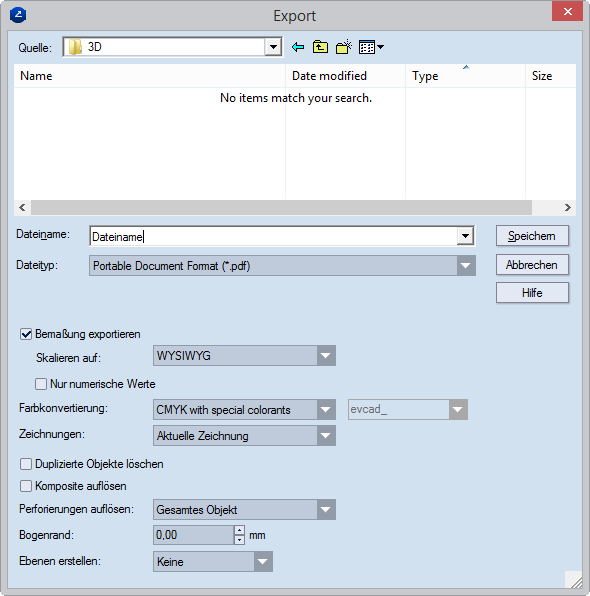
Bemaßung exportieren Wenn diese Option gewählt ist, können Sie eigene Einstellungen für den Export von Bemaßungslinien vornehmen. Die Eigenschaften der Zeichnung bestimmen im Normalfall, wie Bemaßungslinien exportiert werden. Wenn das Projekt mindestens eine Zeichnung ohne voreingestellten Skalierungsfaktor für Bemaßungslinien enthält, wird die Liste Maßstabsfaktor bedienbar, in der eine Skalierungsoption für die Bemaßungslinien im gesamten Projekt festgelegt werden kann.
WICHTIG: Standardmäßig ist die Option nicht gewählt, und Bemaßungen werden in Übereinstimmung mit ihren vordefinierten Skalierungsmustern exportiert. Um ein sich von dem vordefinierten unterscheidendes Skalierungsmuster zu verwenden, wählen Sie die Option und dann in der Auswahlliste Maßstabsfaktor ein anderes Muster oder definieren Sie ein neues.
Maßstabsfaktor (nicht verfügbar, wenn ein allgemeines Skalierungsmuster festgelegt wurde oder ein besonderes Muster für die Zeichnung festgelegt wurde) Legt ein Skalierungsmuster fest, das den Export von Bemaßungslinien bestimmt. Folgende Möglichkeiten gibt es:
Wählen Sie die Option WYSIWYG für einen Export im Ist-Zustand.
Wählen Sie für einen Export in einem bestimmten Skalierungsmuster das gewünschte Format in der Liste.
Wenn die verfügbaren Muster nicht Ihren Bedürfnissen entsprechen, klicken Sie auf Skalierungsfaktoren bearbeiten und definieren Sie ein neues Skalierungsmuster.
Nur numerische Bemaßungswerte Wenn diese Option gewählt ist, werden nur die Werte der Bemaßungslinien ohne Buchstaben exportiert. Wenn mindestens eine Zeichnung ohne festgelegten Skalierungsfaktor vorhanden ist, wird Maßstabsfaktor bedienbar, und Sie können eine Skalierungsoption wählen. Wenn der Text Angewendet auf nicht-skalierte Zeichnungen erscheint, wird die Skalierung nur auf die Zeichnungen angewendet, die keinen vordefinierten Skalierungsfaktor besitzen. Dies überschreibt zuvor festgelegte Werte nicht.
Farbkonvertierung Legt das Farbschema fest, das zur Konvertierung der Farben in der Datei beim Export verwendet wird. HINWEIS: Es gibt die folgenden Farbumwandlungsoptionen: CMYK, RGB, Einzel-Sonderfarbe, Detailansicht Einzel-Sonderfarben, Mehrfach-Sonderfarben und Detailansicht Mehrfach-Sonderfarben*.
* Mit Detailansicht Sonderfarben ist ein Export von Formaten mit Nicht-Standardfarben möglich. Sie können zum Beispiel dem Format Schneiden ein vom Standard abweichendes Format (rot) zuweisen. Nach dem Dateiexport zeigen PDF-Dateien das neu zugewiesene Format, das auch von Maschinen erkannt wird.
HINWEIS ZU NAMEN FÜR EXPORTIERTE SONDERFARBEN: Geben Sie den Namen der exportierten Sonderfarbe in dem Feld ein, wenn Sonderfarben für den Export ausgewählt sind.
Zeichnungen Legt fest, welche Zeichnungen eines Projekts exportiert werden. Die Optionen:
Aktuelle Zeichnung Nur die aktive Zeichnung wird exportiert.
Ganzes Projekt Alle Zeichnungen des Projekts werden exportiert. HINWEIS: Wenn diese Option gewählt ist, erscheint gegenüber der Auswahlliste Maßstabsfaktor ein Hinweis. Der Hinweis Angewendet auf nicht-skalierte Zeichnungen zeigt an, dass für die Zeichnungen in dem Projekt ein Skalierungsmuster festgelegt werden muss, für die kein Skalierungsmuster existiert. Das Skalierungsmuster kann das gleiche sein, wie das für die anderen Zeichnungen des Projekts, oder es kann unterschiedlich sein.
Alle Druckzeichnungen Alle Druckzeichnungen werden exportiert.
Duplizierte Objekte löschenLöscht alle überlappenden Objekte in der originalen EVD-Datei.
WICHTIG FÜR DEN EXPORT VON LAYOUTZEICHNUNGEN: Wenn diese Option gewählt ist, werden alle Layoutnutzen (Elemente) in Einzelobjekte konvertiert. In der Exportdatei werden (1) keine Ebenengruppen für die Layoutnutzen (Elemente) erstellt und (2) bei überlappenden Objekten die Objekte in ein Einzelobjekt umgewandelt. HINWEIS: Diese Dateikonvertierungsfunktion ist besonders praktisch, wenn Daten von Package Designer für bestimmte Programme — z.B. Zund Cut Center — exportiert werden sollen.
Komposite auflösen Nach dem Export der Zeichnung sind Objekte in Kompositformaten in Einzelelemente aufgelöst. Diese Elemente nehmen die Eigenschaften des im Reiter Aufbau des originalen Kompositformats festgelegten Formats an. WICHTIG: Wenn diese Option nicht gewählt ist, haben die Objekte nach dem Export die Linienbreite, die im Reiter Produktion des originalen Kompositformats festgelegt ist; Farbe und Muster entsprechen den im Reiter Visuell gemachten Einstellungen. Lernen Sie mehr über den Aufbau von Kompositformaten.
Perforierungen auflösen Nach dem Export der Zeichnung sind die Objekte in den Formaten Schneiden und Rillen sowie Perforieren je nach den gewählten Kriterien in Einzelobjekte aufgelöst. Die Optionen:
Gesamtes Objekt Objekte bleiben intakt und werden mit den Eigenschaften exportiert, die im Register Visuell in Allgemeine Formate festgelegt sind.
Nur Schnitt teilen Für Objekte im Format Schneiden und Rillen werden die Schnittelemente in einzelne Bereiche im Format Schneiden geteilt. Objekte im Format Rillen bleiben intakt. Das Ergebnis ist ein einzelnes Rillobjekt (Liniensegment, ein Kreis oder ein Bogen). Bei Objekten im Format Perforieren werden die die Schnittelemente in einzelne Bereiche im Format Schneiden geteilt (Liniensegment, ein Kreis oder ein Bogen).
Alle teilen Schnitt- und Rillelemente werden in einzelne Bereiche im Format Schneiden und Rillen geteilt.
Bogenrand In der exportierten Zeichnung werden an allen Seiten Ränder um den Text herum festgelegt.
Ebenen erstellen Exportiert die Zeichnung nach Ebenen. Wählen Sie in der Auswahlliste eine Exportmethode:
Nach CAD-Ebenen Die exportierte Datei ist nach Ebenen strukturiert; diese entsprechen den in Package Designer erstellten Ebenen.
Nach CAD-Formaten Die exportierte Datei ist gemäß den verwendeten Formaten nach Ebenen strukturiert — die Objekte in jedem der in dem Projekt angewendeten Formate werden in Einzelebenen exportiert.
Keine Die exportierte Datei enthält keine Ebenen, unabhängig davon, ob das Projekt Ebenen enthält oder nicht.
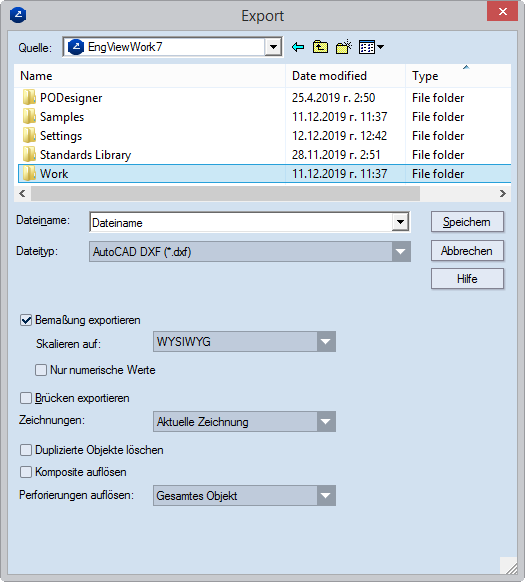
Bemaßung exportieren Wenn diese Option gewählt ist, können Sie eigene Einstellungen für den Export von Bemaßungslinien vornehmen. Die Eigenschaften der Zeichnung bestimmen im Normalfall, wie Bemaßungslinien exportiert werden. Wenn das Projekt mindestens eine Zeichnung ohne voreingestellten Skalierungsfaktor für Bemaßungslinien enthält, wird die Liste Maßstabsfaktor bedienbar, in der eine Skalierungsoption für die Bemaßungslinien im gesamten Projekt festgelegt werden kann.
WICHTIG: Standardmäßig ist die Option nicht gewählt, und Bemaßungen werden in Übereinstimmung mit ihren vordefinierten Skalierungsmustern exportiert. Um ein sich von dem vordefinierten unterscheidendes Skalierungsmuster zu verwenden, wählen Sie die Option und dann in der Auswahlliste Maßstabsfaktor ein anderes Muster oder definieren Sie ein neues.
Maßstabsfaktor (nicht verfügbar, wenn ein allgemeines Skalierungsmuster festgelegt wurde oder ein besonderes Muster für die Zeichnung festgelegt wurde) Legt ein Skalierungsmuster fest, das den Export von Bemaßungslinien bestimmt. Folgende Möglichkeiten gibt es:
Wählen Sie die Option WYSIWYG für einen Export im Ist-Zustand.
Wählen Sie für einen Export in einem bestimmten Skalierungsmuster das gewünschte Format in der Liste.
Wenn die verfügbaren Muster nicht Ihren Bedürfnissen entsprechen, klicken Sie auf Skalierungsfaktoren bearbeiten und definieren Sie ein neues Skalierungsmuster.
Nur numerische Werte Wenn diese Option gewählt ist, werden nur die Werte der Bemaßungslinien ohne Buchstaben exportiert. Wenn mindestens eine Zeichnung ohne festgelegten Skalierungsfaktor vorhanden ist, wird Maßstabsfaktor bedienbar, und Sie können eine Skalierungsoption wählen. Wenn der Text Angewendet auf nicht-skalierte Zeichnungen erscheint, wird die Skalierung nur auf die Zeichnungen angewendet, die keinen vordefinierten Skalierungsfaktor besitzen. Dies überschreibt zuvor festgelegte Werte nicht.
Brücken exportieren Wenn die Option gewählt ist und Sie auch die Brückenzeichnung exportieren, werden die Brücken in der Zeichnung — die Positionen und Breiten der Brücken — exportiert..
Zeichnungen Legt fest, welche Zeichnungen eines Projekts exportiert werden. Die Optionen:
Aktuelle Zeichnung Nur die aktive Zeichnung wird exportiert.
Ganzes Projekt Alle Zeichnungen des Projekts werden exportiert. HINWEIS: Wenn diese Option gewählt ist, erscheint gegenüber der Auswahlliste Maßstabsfaktor ein Hinweis. Der Hinweis Angewendet auf nicht-skalierte Zeichnungen zeigt an, dass für die Zeichnungen in dem Projekt ein Skalierungsmuster festgelegt werden muss, für die kein Skalierungsmuster existiert. Das Skalierungsmuster kann das gleiche sein, wie das für die anderen Zeichnungen des Projekts, oder es kann unterschiedlich sein.
Alle Druckzeichnungen Alle Druckzeichnungen werden exportiert.
Duplizierte Objekte löschenLöscht alle überlappenden Objekte in der originalen EVD-Datei.
Komposite auflösen Nach dem Export der Zeichnung sind Objekte in Kompositformaten in Einzelelemente aufgelöst. Diese Elemente nehmen die Eigenschaften des im Reiter Aufbau des originalen Kompositformats festgelegten Formats an. WICHTIG: Wenn diese Option nicht gewählt ist, haben die Objekte nach dem Export die Linienbreite, die im Reiter Produktion des originalen Kompositformats festgelegt ist; Farbe und Muster entsprechen den im Reiter Visuell gemachten Einstellungen. Lernen Sie mehr über den Aufbau von Kompositformaten.
Perforierungen auflösen Nach dem Export der Zeichnung sind die Objekte in den Formaten Schneiden und Rillen sowie Perforieren je nach den gewählten Kriterien in Einzelobjekte aufgelöst. Die Optionen:
Gesamtes Objekt Alle Objekte bleiben in dem Zustand, den sie vor dem Export innehatten.
Nur Schnitt teilen Für Objekte im Format Schneiden und Rillen: Die Schneidelemente werden in Liniensegmente aufgelöst; Die Rillelemente bleiben unverändert im Zustand wie vor dem Export. Objekte im Format Perforieren: Die Objekte werden in die Anzahl Liniensegmente aufgelöst, die in den Objekten vor dem Export vorhanden war.
Alle teilen Alle Objekte werden in einzelne Liniensegmente aufgelöst.
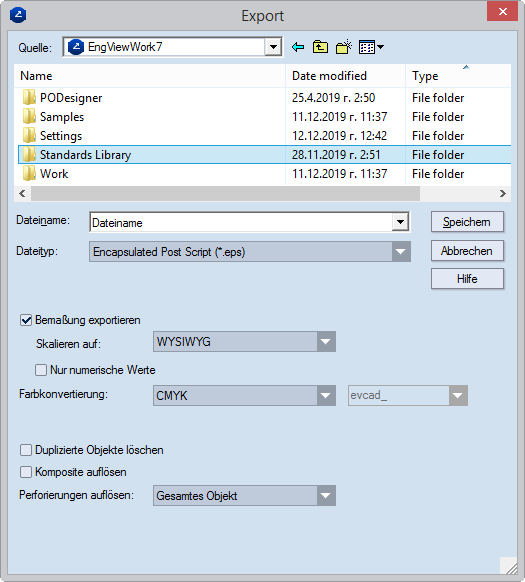
Bemaßung exportieren Wenn diese Option gewählt ist, können Sie eigene Einstellungen für den Export von Bemaßungslinien vornehmen. Die Eigenschaften der Zeichnung bestimmen im Normalfall, wie Bemaßungslinien exportiert werden. Wenn das Projekt mindestens eine Zeichnung ohne voreingestellten Skalierungsfaktor für Bemaßungslinien enthält, wird die Liste Maßstabsfaktor bedienbar, in der eine Skalierungsoption für die Bemaßungslinien im gesamten Projekt festgelegt werden kann.
Maßstabsfaktor (nicht verfügbar, wenn ein allgemeines Skalierungsmuster festgelegt wurde oder ein besonderes Muster für die Zeichnung festgelegt wurde) Legt ein Skalierungsmuster fest, das den Export von Bemaßungslinien bestimmt. Folgende Möglichkeiten gibt es:
Wählen Sie die Option WYSIWYG für einen Export im Ist-Zustand.
Wählen Sie für einen Export in einem bestimmten Skalierungsmuster das gewünschte Format in der Liste.
Wenn die verfügbaren Muster nicht Ihren Bedürfnissen entsprechen, klicken Sie auf Skalierungsfaktoren bearbeiten und definieren Sie ein neues Skalierungsmuster.
Nur numerische Bemaßungswerte Wenn diese Option gewählt ist, werden nur die Werte der Bemaßungslinien ohne Buchstaben exportiert. Wenn mindestens eine Zeichnung ohne festgelegten Skalierungsfaktor vorhanden ist, wird Maßstabsfaktor bedienbar, und Sie können eine Skalierungsoption wählen. Wenn der Text Angewendet auf nicht-skalierte Zeichnungen erscheint, wird die Skalierung nur auf die Zeichnungen angewendet, die keinen vordefinierten Skalierungsfaktor besitzen. Dies überschreibt zuvor festgelegte Werte nicht.
Farbkonvertierung Legt das Farbschema fest, das zur Konvertierung der Farben in der Datei beim Export verwendet wird. HINWEIS: Für CMYK und RGB gibt es die folgenden Farbumwandlungsoptionen:
Duplizierte Objekte löschenLöscht alle überlappenden Objekte in der originalen EVD-Datei.
WICHTIG FÜR DEN EXPORT VON LAYOUTZEICHNUNGEN: Wenn diese Option gewählt ist, werden alle Layoutnutzen (Elemente) in Einzelobjekte konvertiert. In der Exportdatei werden (1) keine Ebenengruppen für die Layoutnutzen (Elemente) erstellt und (2) bei überlappenden Objekten die Objekte in ein Einzelobjekt umgewandelt. HINWEIS: Diese Dateikonvertierungsfunktion ist besonders praktisch, wenn Daten von Package Designer für bestimmte Programme — z.B. Zund Cut Center — exportiert werden sollen.
Komposite auflösen Nach dem Export der Zeichnung sind Objekte in Kompositformaten in Einzelelemente aufgelöst. Diese Elemente nehmen die Eigenschaften des im Reiter Aufbau des originalen Kompositformats festgelegten Formats an. WICHTIG: Wenn diese Option nicht gewählt ist, haben die Objekte nach dem Export die Linienbreite, die im Reiter Produktion des originalen Kompositformats festgelegt ist; Farbe und Muster entsprechen den im Reiter Visuell gemachten Einstellungen. Lernen Sie mehr über den Aufbau von Kompositformaten.
Perforierungen auflösen Nach dem Export der Zeichnung sind die Objekte in den Formaten Schneiden und Rillen sowie Perforieren je nach den gewählten Kriterien in Einzelobjekte aufgelöst. Die Optionen:
Gesamtes Objekt Alle Objekte bleiben in dem Zustand, den sie vor dem Export innehatten.
Nur Schnitt teilen Für Objekte im Format Schneiden und Rillen: Die Schneidelemente werden in Liniensegmente aufgelöst; Die Rillelemente bleiben unverändert im Zustand wie vor dem Export. Objekte im Format Perforieren: Die Objekte werden in die Anzahl Liniensegmente aufgelöst, die in den Objekten vor dem Export vorhanden war.
Alle teilen Alle Objekte werden in einzelne Liniensegmente aufgelöst.
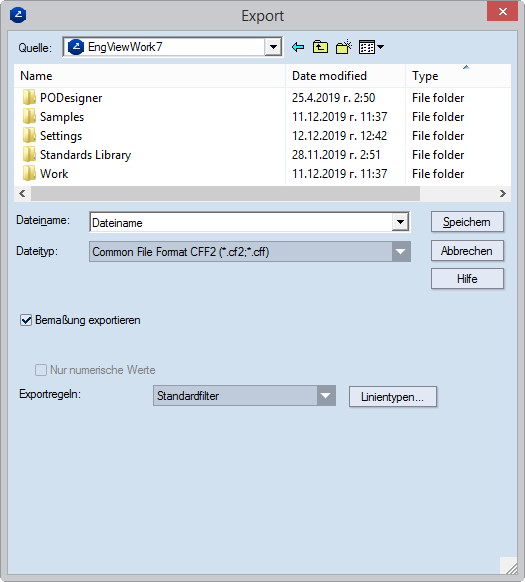
Bemaßung exportieren Wenn diese Option gewählt ist, können Sie eigene Einstellungen für den Export von Bemaßungslinien vornehmen. Die Eigenschaften der Zeichnung bestimmen im Normalfall, wie Bemaßungslinien exportiert werden. Wenn das Projekt mindestens eine Zeichnung ohne voreingestellten Skalierungsfaktor für Bemaßungslinien enthält, wird die Liste Maßstabsfaktor bedienbar, in der eine Skalierungsoption für die Bemaßungslinien im gesamten Projekt festgelegt werden kann.
Nur numerische Werte Wenn diese Option gewählt ist, werden nur die Werte der Bemaßungslinien ohne Buchstaben exportiert. Wenn mindestens eine Zeichnung ohne festgelegten Skalierungsfaktor vorhanden ist, wird Maßstabsfaktor bedienbar, und Sie können eine Skalierungsoption wählen. Wenn der Text Angewendet auf nicht-skalierte Zeichnungen erscheint, wird die Skalierung nur auf die Zeichnungen angewendet, die keinen vordefinierten Skalierungsfaktor besitzen. Dies überschreibt zuvor festgelegte Werte nicht.
Exportregeln Wählen Sie in der Auswahlliste den Regelsatz aus, der steuert, wie Package Designer Objekte beim Export in das CF2-Dateiformat zuordnet. TIPP: Um Regelsätze zu definieren, klicken auf Ändern und legen Sie dann in dem erscheinenden Dialog die jeweiligen Objektzuordnungen fest. Die festgelegten Regeln erscheinen dann in der Auswahlliste.
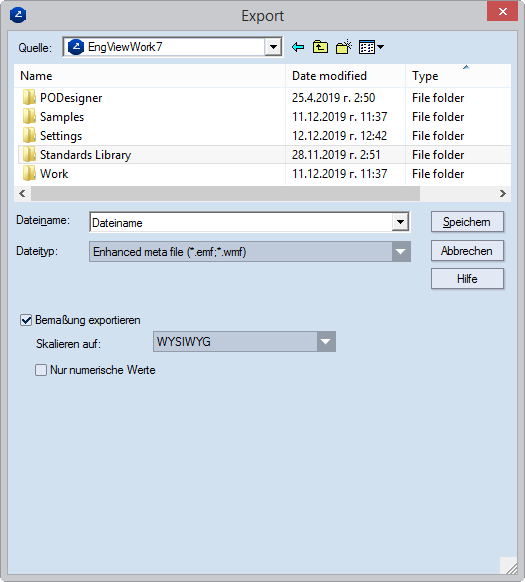
Bemaßung exportieren Wenn diese Option gewählt ist, können Sie eigene Einstellungen für den Export von Bemaßungslinien vornehmen. Die Eigenschaften der Zeichnung bestimmen im Normalfall, wie Bemaßungslinien exportiert werden. Wenn das Projekt mindestens eine Zeichnung ohne voreingestellten Skalierungsfaktor für Bemaßungslinien enthält, wird die Liste Maßstabsfaktor bedienbar, in der eine Skalierungsoption für die Bemaßungslinien im gesamten Projekt festgelegt werden kann.
WICHTIG: Standardmäßig ist die Option nicht gewählt, und Bemaßungen werden in Übereinstimmung mit ihren vordefinierten Skalierungsmustern exportiert. Um ein sich von dem vordefinierten unterscheidendes Skalierungsmuster zu verwenden, wählen Sie die Option und dann in der Auswahlliste Maßstabsfaktor ein anderes Muster oder definieren Sie ein neues.
Maßstabsfaktor (nicht verfügbar, wenn ein allgemeines Skalierungsmuster festgelegt wurde oder ein besonderes Muster für die Zeichnung festgelegt wurde) Legt ein Skalierungsmuster fest, das den Export von Bemaßungslinien bestimmt. Folgende Möglichkeiten gibt es:
Wählen Sie die Option WYSIWYG für einen Export im Ist-Zustand.
Wählen Sie für einen Export in einem bestimmten Skalierungsmuster das gewünschte Format in der Liste.
Wenn die verfügbaren Muster nicht Ihren Bedürfnissen entsprechen, klicken Sie auf Skalierungsfaktoren bearbeiten und definieren Sie ein neues Skalierungsmuster.
Nur numerische Werte Wenn diese Option gewählt ist, werden nur die Werte der Bemaßungslinien ohne Buchstaben exportiert. Wenn mindestens eine Zeichnung ohne festgelegten Skalierungsfaktor vorhanden ist, wird Maßstabsfaktor bedienbar, und Sie können eine Skalierungsoption wählen. Wenn der Text Angewendet auf nicht-skalierte Zeichnungen erscheint, wird die Skalierung nur auf die Zeichnungen angewendet, die keinen vordefinierten Skalierungsfaktor besitzen. Dies überschreibt zuvor festgelegte Werte nicht.
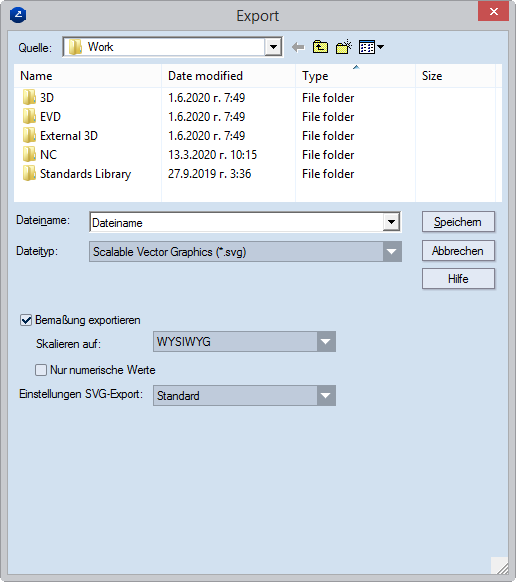
Bemaßung exportieren Wenn diese Option gewählt ist, können Sie eigene Einstellungen vornehmen, wie EngView Bemaßungslinien exportiert. Die Eigenschaften der Zeichnung bestimmen im Normalfall, wie Bemaßungslinien exportiert werden.
Maßstabsfaktor (nicht verfügbar, wenn ein allgemeines Skalierungsmuster festgelegt wurde oder ein besonderes Muster für die Zeichnung festgelegt wurde) Legt ein Skalierungsmuster fest, das den Export von Bemaßungslinien bestimmt. Folgende Möglichkeiten gibt es:
Wählen Sie die Option WYSIWYG für einen Export im Ist-Zustand.
Wählen Sie für einen Export in einem bestimmten Skalierungsmuster das gewünschte Format in der Liste.
Wenn die verfügbaren Muster nicht Ihren Bedürfnissen entsprechen, klicken Sie auf Skalierungsfaktoren bearbeiten und definieren Sie ein neues Skalierungsmuster.
Nur numerische Bemaßungswerte Wenn dieses Kontrollkästchen gewählt ist, exportiert EngView nur die Werte der Bemaßungslinien, nicht aber zugehörige Buchstaben.
Einstellungen SVG-Export Lädt einen Zuweisungsfilter für den Export in das Dateiformat .svg.